SAMSUNG WAM6501 User Manual [nl]

WAM7500/WAM7501/WAM6500/WAM6501
Wireless Audio - 360
R7/R6 Portable
Gebruikershandleiding
ongekende mogelijkheden
Bedankt voor het aanschaffen van dit Samsung-product.
Voor een uitgebreidere service
kunt u uw product registreren op
www.samsung.com/register

Inhoud
AAN DE SLAG
Toebehoren ................................... 4
Voorpaneel .................................... 5
Achterpaneel - WAM6500/
WAM6501 ..................................... 7
Stand-bystand ............................... 7
VERBINDING MAKEN MET
HET WI-FI-NETWERK
Verbinding voorbereiden ................ 8
De app Samsung Multiroom installeren ..8
De app Samsung Multiroom openen ...8
VERBINDING MAKEN MET
DE BLUETOOTH-FUNCTIE
Verbinding maken met Bluetooth-
apparaten .................................... 22
DE APP SAMSUNG
MULTIROOM GEBRUIKEN
Overzicht van de app ................... 23
Muziek afspelen ........................... 24
Een muziekbestand van het
smartapparaat afspelen .....................24
Via de luidspreker van de telefoon naar
de muziek luisteren............................25
Verbinding maken met Wi-Fi .......... 9
Automatisch verbinding maken met
Wi-Fi (Android/iOS) ..............................9
Handmatig verbinding maken met Wi-Fi
(Android) ...........................................11
Handmatig verbinding maken met Wi-Fi
(iOS) ..................................................13
Verbinding maken met HUB
(niet meegeleverd) ....................... 16
Een HUB toevoegen ..........................19
Extra luidspreker(s) toevoegen ..... 20
Streaming muziek luisteren ................26
Internetradio luisteren .................. 27
Een station volgen .............................28
Stations voorprogrammeren ..............29
De tv op de luidspreker aansluiten ..30
Via Bluetooth met de tv verbinden
(TV SoundConnect) ...........................30
Via Wi-Fi met de tv verbinden ............32
Luisteren naar muziek van andere
apparaten in het netwerk ...................32
Het afspeelmenu gebruiken ......... 33
Equalizer en DRC aanpassen ............34
Een wachtrij beheren .........................35
Een afspeellijst beheren .....................37
4
2
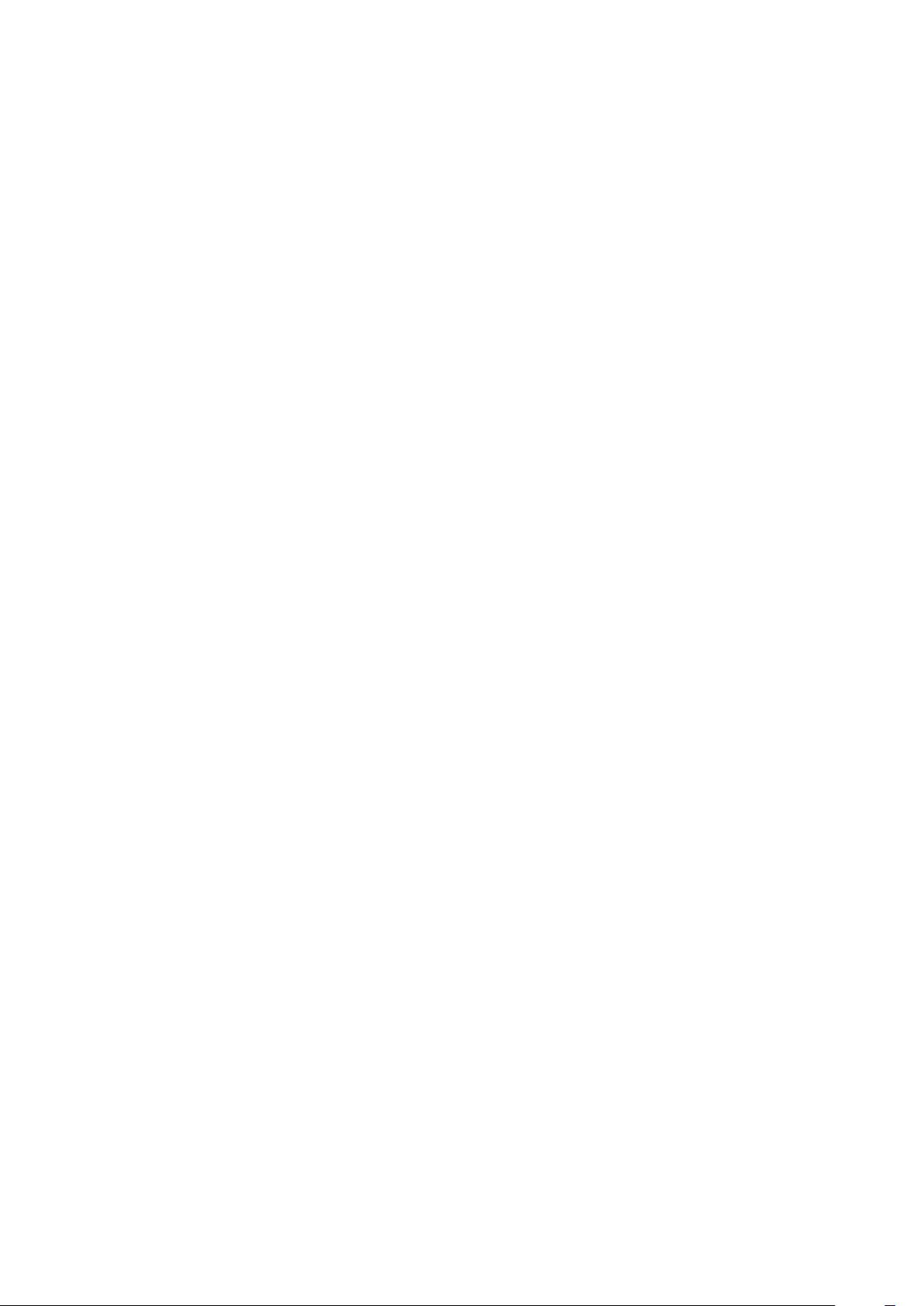
Het menu Instellingen gebruiken .. 40
Luidspreker toevoegen ......................40
Gids ..................................................41
Services ............................................41
Luidsprekermodus ............................42
Apparaatinstellingen ..........................42
Klok ..................................................45
Ondersteuning ..................................47
Informatie ..........................................47
MEERDERE PRODUCTEN
VERBINDEN
Groepen instellen ......................... 48
BIJLAGE
Problemen oplossen .................... 55
Kennisgeving Open Source
-licentie ........................................ 57
Licenties ...................................... 57
Specificaties ................................ 58
Verklaringen van naleving van
wettelijke voorschriften ................ 60
Waarschuwing ..................................60
LET OP .............................................60
LET OP .............................................60
Stekker aan het netsnoer monteren
(uitsluitend Verenigd Koninkrijk)..........61
De Surround Sound-modus
instellen ....................................... 50
DIVERSE FUNCTIES
GEBRUIKEN
Op een pc opgeslagen media-
inhoud afspelen ........................... 52
Samsung Link ...................................52
Wireless Audio - Multiroom for
Desktop ............................................53
Belangrijke veiligheidsinstructies ........61
Veiligheidsmaatregelen ................ 62
Waarop u moet letten bij de
stroomvoorziening .............................62
Waarop u moet letten bij de installatie ... 63
Waarop u moet letten bij het gebruik ..... 63
Waarop u moet letter bij het
schoonmaken ...................................64
Aanvullende informatie ................. 64
Over de netwerkverbinding ................64
Compatibele apparaten .....................65
Copyright .................................... 65
4
3

Aan de slag
A
Toebehoren
Controleer of u beschikt over de onderstaande meegeleverde toebehoren.
• WAM7500/WAM7501
Beknopte installatiehandleiding
• WAM6500/WAM6501
Voedingsadapter Beknopte installatiehandleiding
4
4

A
Voorpaneel
q
w
Zorg dat u uw hand of vinger
niet in de tweeteropening aan de
bovenkant van het product steekt.
< WAM7500/WAM7501 > < WAM6500/WAM6501 >
Toets Bron ( )
1
Toets Standby
2
( )
Toets Afspelen/
3
Pauze ( )
Toets
Volumeregeling
4
( )
e tr
Druk op deze knop om over te schakelen naar TV SoundConnect of Bluetooth.
Houd deze knop minimaal 5 seconden ingedrukt om TV SoundConnect opnieuw te
zoeken.
Raak deze knop aan om naar de stand-bymodus over te schakelen. (In deze modus
worden de basisfuncties van het product uitgeschakeld en blijven alleen de Wi-Fiverbindingen actief.)
Als u deze knop 5 seconden ingedrukt houdt, wordt het product uitgeschakeld.
(alleen WAM7500, WAM7501)
Druk op deze knop om af te spelen of het afspelen te onderbreken.
Als de TV SoundConnect-functie wordt ingeschakeld, wordt het geluid gedempt.
Hiermee bepaalt u het volumeniveau.
Druk op de knop + om het volume te verhogen en op - om het volume te verlagen.
Houd de knoppen + en - 5 seconden tegelijkertijd ingedrukt om het product te
resetten.
4
5
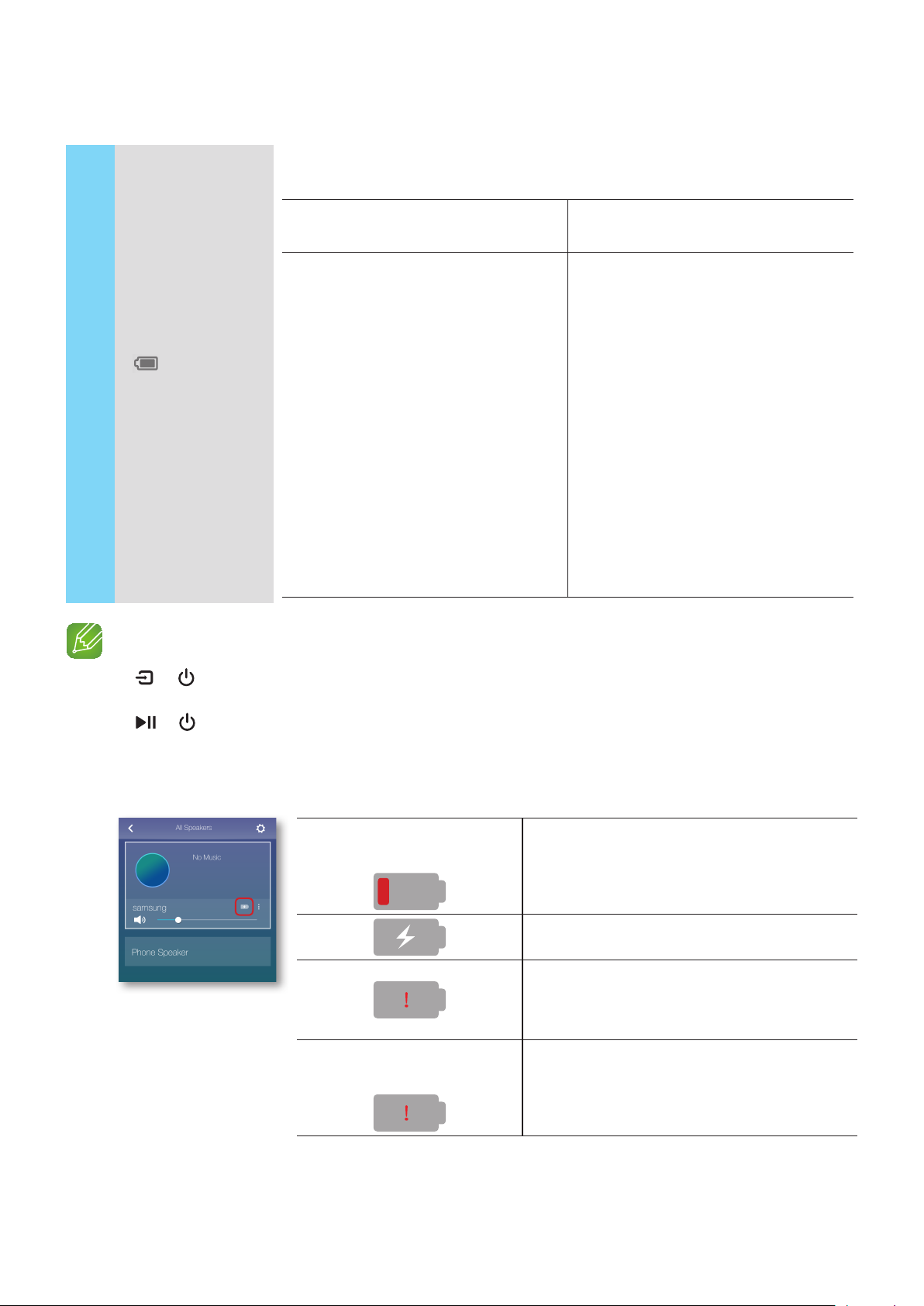
U kunt de batterijstatus van het product controleren aan de hand van het
indicatielampje onder het batterijpictogram.
Batterijstatus
( )
5
(alleen WAM6500,
WAM6501)
OPMERKINGEN
LED-lampje voor de batterij wanneer de
stroomadapter is aangesloten
• Rood LED-lampje : Opladen
• LED-lampje uit : Volledig opgeladen
• Snel knipperend rood lampje : Wordt
niet opgeladen
LED-lampje voor de batterij wanneer de
stroomadapter niet is aangesloten
•
Groen LED-lampje : 100% tot 10% van de
volledig capaciteit resterend
•
Langzaam knipperend rood lampje :
10~0% resterend
-
Langzaam rood knipperend lampje
duidt erop dat de batterij moet worden
opgeladen. Sluit de stroomadapter aan.
-
Wanneer de batterij volledig opgeladen
is, kunt u het product 6 uur gebruiken.
(De afspeeltijd varieert afhankelijk
van de muziekbron, het volume, de
batterijstatus enz.)
-
Het volume kan afnemen en het
product wordt mogelijk automatisch
uitgeschakeld wanneer de batterij
bijna leeg is.
+ Luidspreker toevoegen: Houd de knoppen tegelijkertijd 5 seconden ingedrukt om de functie
9
Luidspreker toevoegen te gebruiken.
+ Wi-Fi-instelling: Houd knoppen 5 seconden tegelijkertijd ingedrukt wanneer u dit product
9
verbindt via de methode Wi-Fi-instelling.
- Volg de instructies in de app op uw smartapparaat voor meer informatie.
9U kunt de batterijstatus van het product controleren in de app. (Alleen WAM6500, WAM6501.)
Het hele pictogram knippert.
(knippert)
Het hele pictogram knippert.
(knippert)
De batterij is voor minder dan 10% opgeladen.
Bezig met opladen.
Bij een volume van 25 of hoger.
- Opladen niet mogelijk. Het volume moet lager
dan 25 zijn om te kunnen opladen.
Opladen abnormaal.
- Probeer het product op te laden in een
omgevingstemperatuur van (5 °C tot 35 °C).
1 balk vertegenwoordigt ongeveer 30% van de batterijlading. 3 balken betekenen dat de batterij volledig is
9
opgeladen. (Alleen WAM6500, WAM6501.)
(De weergave van de resterende batterijlading is afhankelijk van de geluidsbron en het volume.)
4
6
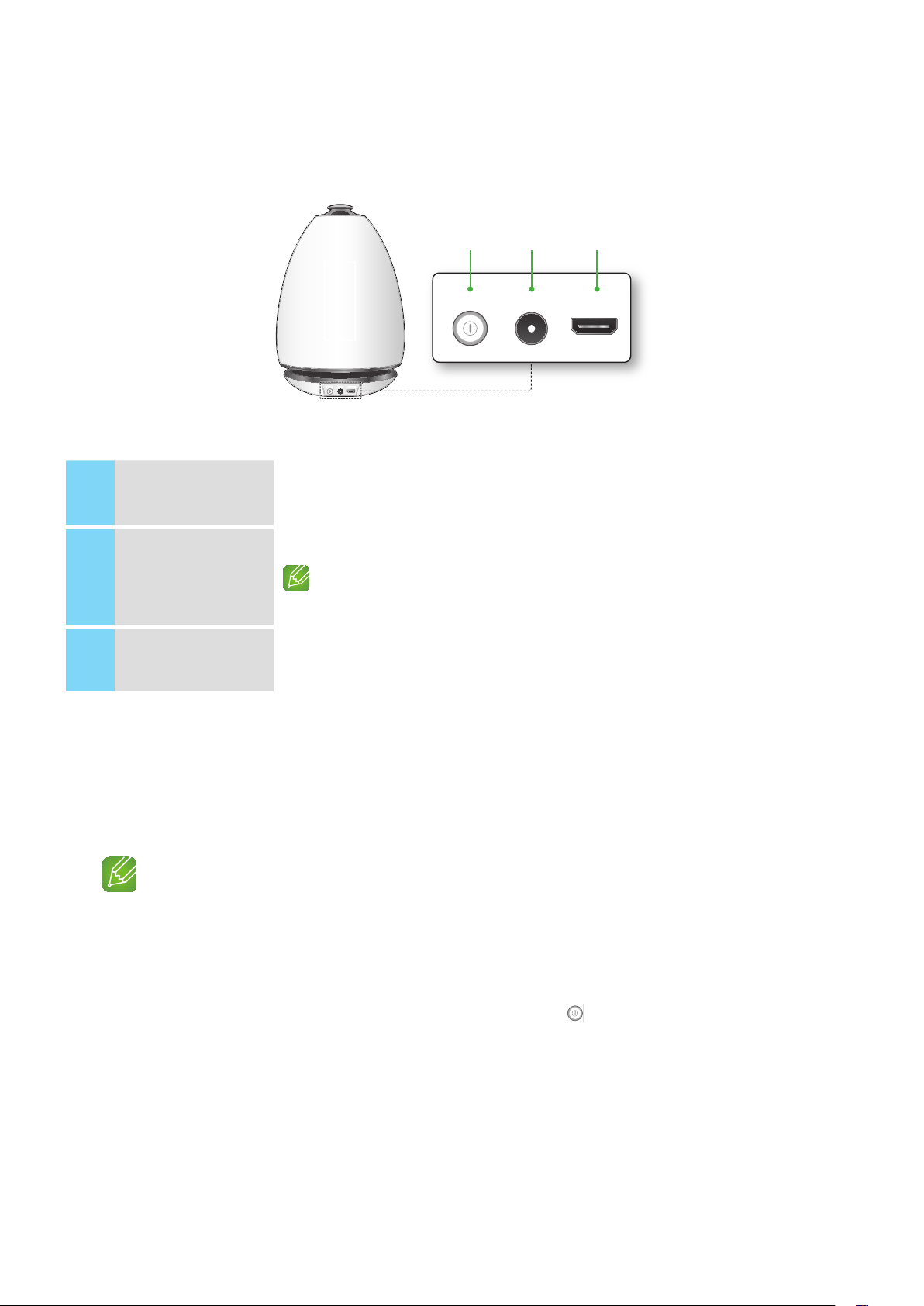
A
DC24V SERVICEPOWER DC24V SERVICEPOWER
Achterpaneel - WAM6500/WAM6501
q w e
DC24V SERVICEPOWER DC24V SERVICEPOWER
DC24V SERVICEPOWER DC24V SERVICEPOWER
< WAM6500/WAM6501 >
POWER
1
DC 24V
2
SERVICE
3
A
Stand-bystand
In Wi-Fi-/Bluetooth-/TV SoundConnect-modus
`
- Als het product lang dan 15 minuten niet wordt gebruiker (muziek afspelen,
knopbediening, gebruik van app), wordt de stand-bystand ingeschakeld.
OPMERKINGEN
9Tijdens het afspelen van muziek in de Wi-Fi-, Bluetooth- of TV SoundConnect-verbindingsmodus,
schakelt het product niet over naar de stand-bystand.
Houd deze kno langer dan 2 seconden ingedrukt om het product in of uit te
schakelen.
Aansluiting voor de stroomadapter van het product.
Het laden stopt als het volumeniveau over 25 komt.
(Het maximumvolumeniveau van dit product is 30.)
Uitsluitend voor service. Hiermee kan een servicemonteur de firmware van het
product bijwerken.
9De modellen WAM6500 en WAM6501 gebruiken de batterijvoeding wanneer de stroomadapter is
losgekoppeld en de stand-bystand is geactiveerd.
(U kunt het batterijverbruik minimaliseren door op de knop
product te drukken en het product uit te schakelen.)
4
7
POWER aan de achterkant van het
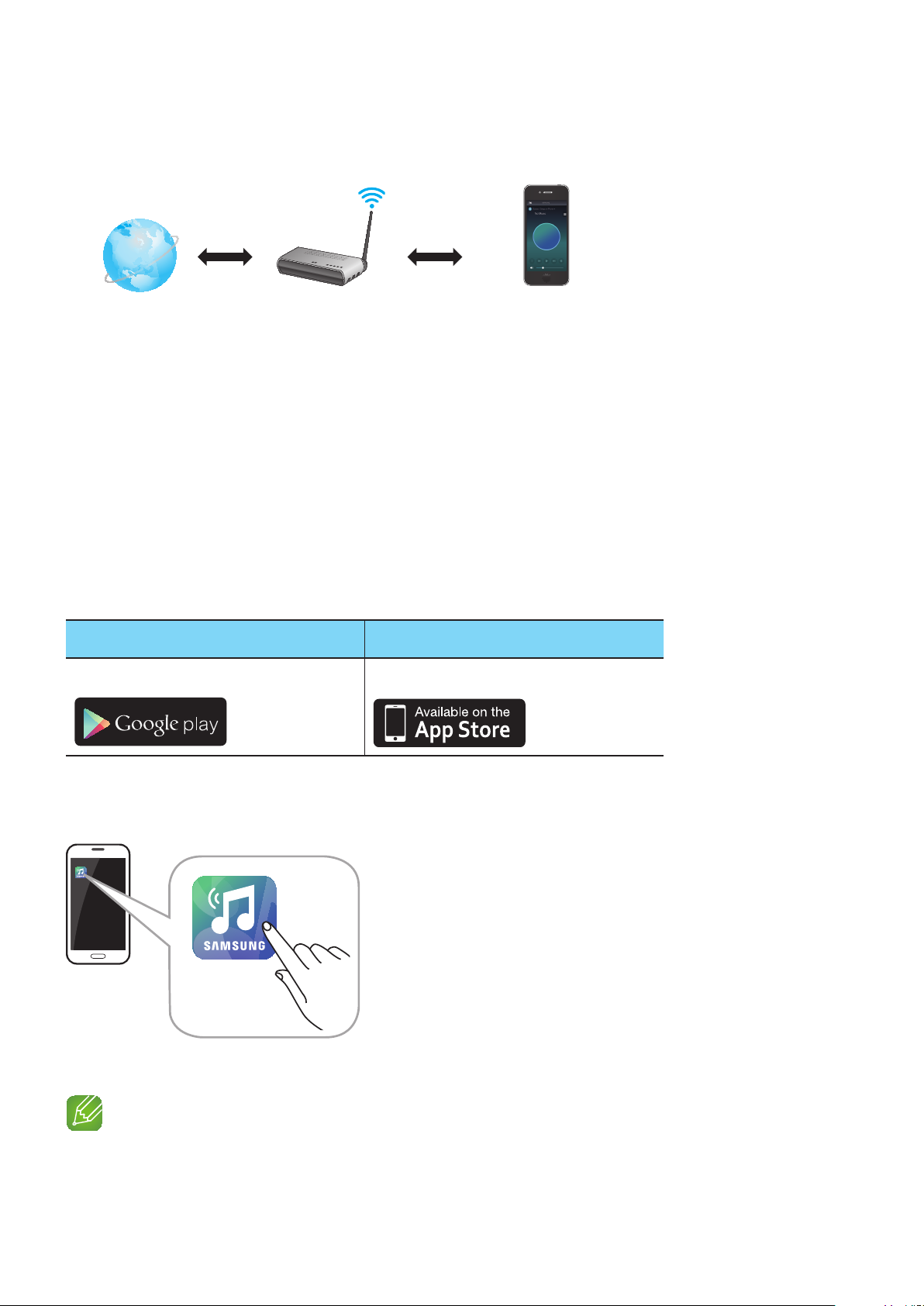
ANDROID APP ON
Verbinding maken met het Wi-Fi-netwerk
A
Verbinding voorbereiden
Draadloze router SmartapparaatInternet
1 Vereisten: draadloze router, smartapparaat
2 De draadloze router moet zijn verbonden met internet.
3 Het smartapparaat moet via een Wi-Fi-verbinding verbonden zijn met de router zijn.
De app Samsung Multiroom installeren
❚
Voordat u het product kunt gebruiken, moet u de app Samsung Multiroom downloaden en
installeren via Google Play of de App Store.
Nadat u de app Samsung Multiroom hebt geïnstalleerd, kunt u muziek die is opgeslagen
op uw smartapparaat, van verbonden apparaten, van andere leveranciers van inhoud en van
internetradiostations afspelen via het product.
Android iOS
Market search : Samsung Multiroom
ANDROID APP ON
De app Samsung Multiroom openen
❚
Samsung
Multiroom
Market search : Samsung Multiroom
OPMERKING
9Beëindig de Samsung Multiroom-app wanneer de luidsprekers niet worden gebruikt. De batterij van uw
smartapparaat kan snel leegraken als de app in gebruik is.
4
8
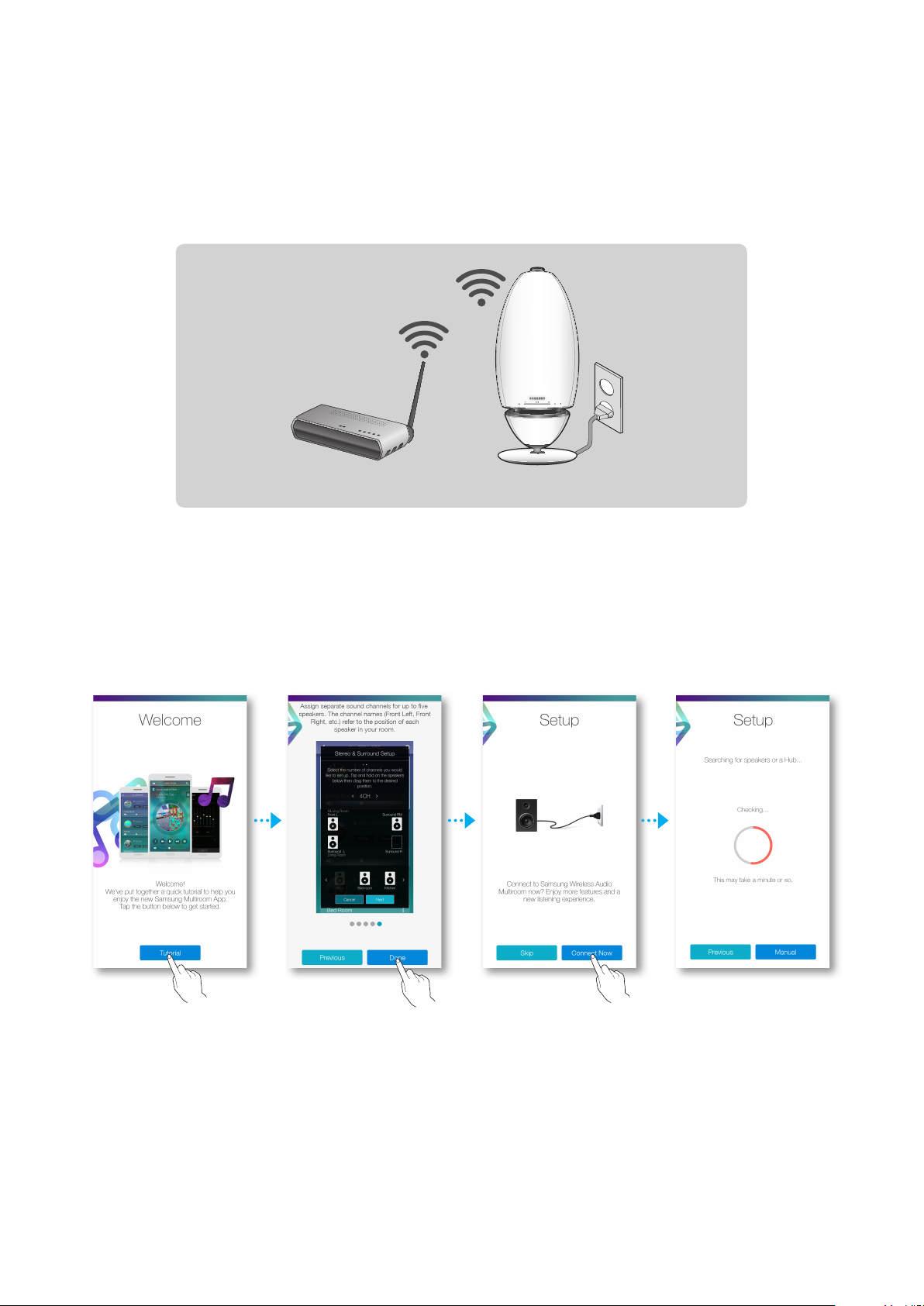
A
Verbinding maken met Wi-Fi
Automatisch verbinding maken met Wi-Fi (Android/iOS)
❚
Draadloze router
1 Sluit het product aan op een stopcontact.
2 Selecteer de app Samsung Multiroom op uw smartapparaat.
3 Voer desgewenst de Zelfstudie uit en druk op Gereed.
4 Press Nu verbinden.
• Er wordt gezocht naar het apparaat dat beschikbaar is om te worden gekoppeld.
4
9
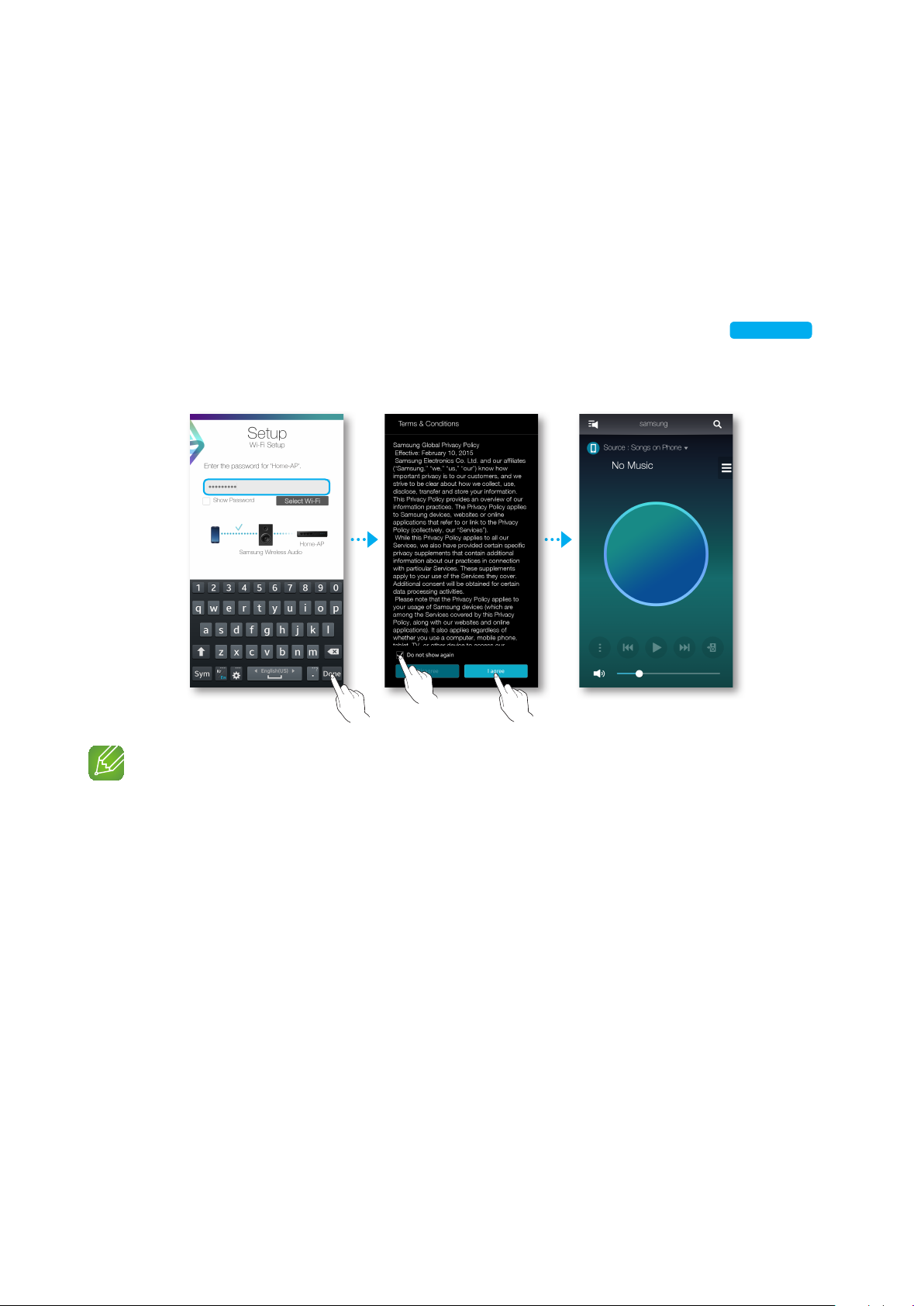
5 Zodra een beschikbaar apparaat is gevonden, probeert het verbinding te maken met het
draadloze netwerk.
In het geval van een beveiligd netwerk wordt er op het scherm van het smartapparaat
naar een wachtwoord gevraagd.
Gebruik het schermtoetsenbord om het wachtwoord in te voeren.
• Afhankelijk van de netwerkomgeving is het mogelijk dat het product of producten niet
automatisch worden verbonden. In dergelijke gevallen selecteert u Handm. en gaat u
verder met de volgende stappen door pagina 11 t/m 15 te raadplegen.
6 Druk op Gereed.
• De netwerkverbinding is voltooid.
Klik hier.
OPMERKINGEN
9Om veilig verbinding met uw netwerk te maken, moet u het geldige wachtwoord invoeren.
- Raadpleeg uw internetprovider of netwerkbeheerder om verbinding met het netwerk thuis of op het
werk te maken.
9Als het product geen verbinding met het netwerk kan maken of de netwerkverbinding niet naar behoren
werkt, plaats u het product dichter bij de hub of router en probeert u het opnieuw.
9De afstand tussen de twee apparaten of obstakels en interferentie van andere apparaten kan van
invloed zijn op de communicatie tussen het product en het netwerk.
9Het is mogelijk dat dit product ook door andere Wi-Fi-apparaten wordt gevonden. Deze kunnen echter
geen verbinding met het product maken.
9Zodra de Wi-Fi-verbinding tot stand is gebracht, wordt deze gehandhaafd tenzij de draadloze router
wordt vervangen of de netwerkinstellingen worden gewijzigd.
44
10
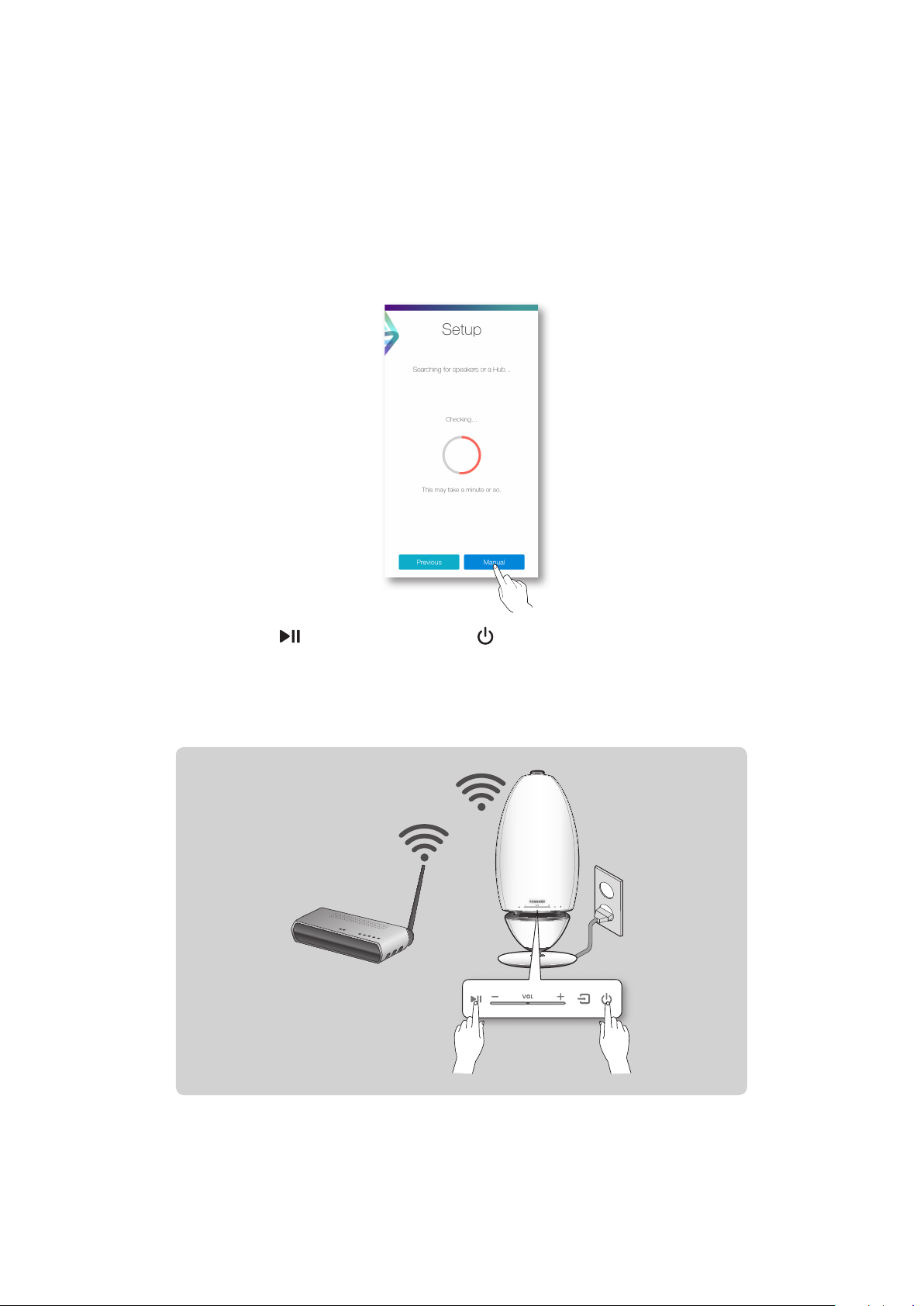
Handmatig verbinding maken met Wi-Fi (Android)
❚
Afhankelijk van de netwerkomgeving is het mogelijk dat het product of producten niet
automatisch worden verbonden. In dat geval kunt u de verbinding van het product met het
netwerk handmatig instellen.
1 Als de automatische configuratie mislukt, selecteert u Handm..
2 Houd de knoppen
seconden ingedrukt om de Wi-Fi-instelling te configureren.
• Het product kan 2 minuten in de stand-bystand wachten tot de Wi-Fi-verbinding tot
stand is gebracht.
Afspelen/Pauze en Standby tegelijkertijd langer dan 5
Draadloze router
44
11
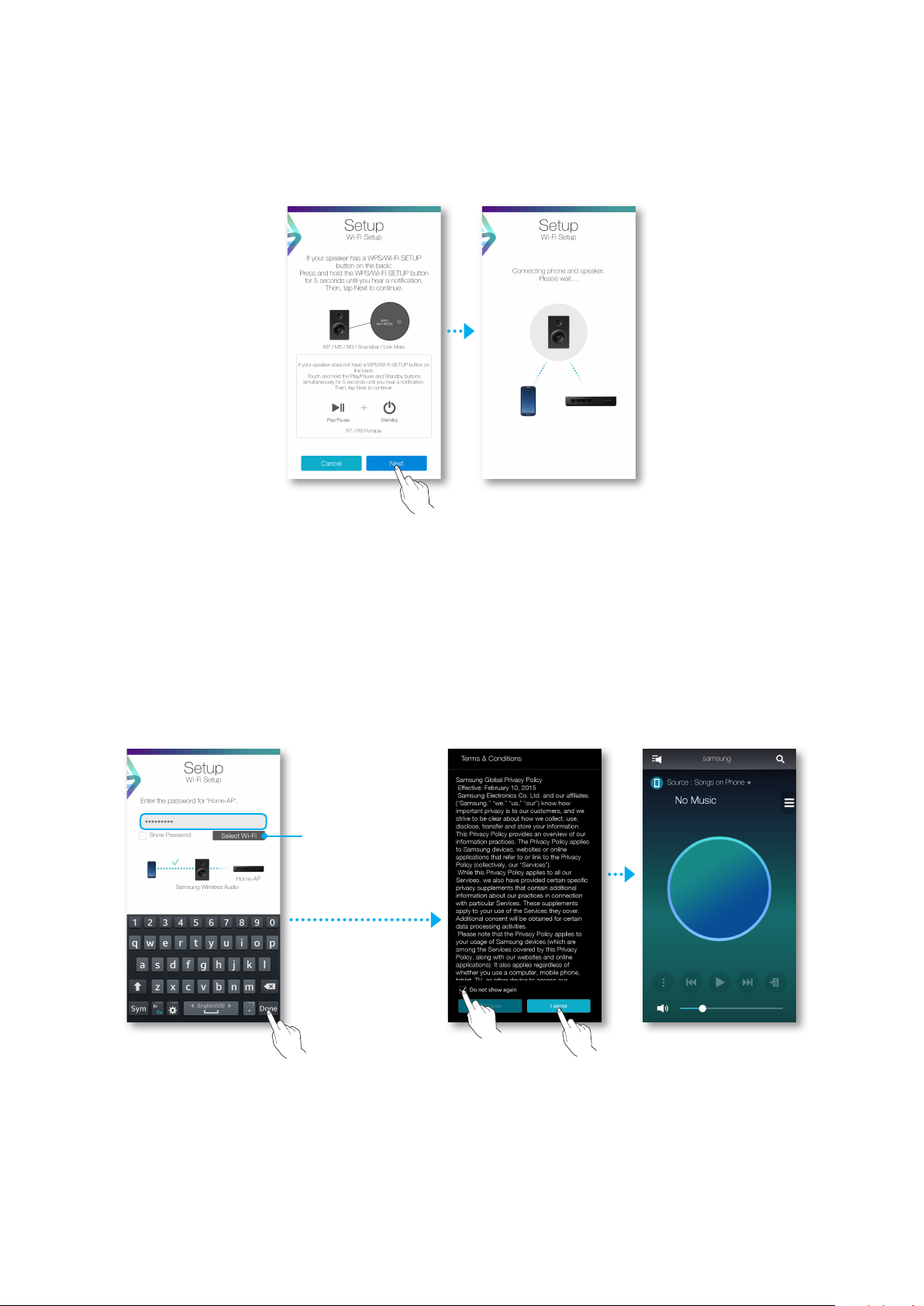
3 Druk op uw smartapparaat op Volgende.
• Er wordt gezocht naar het apparaat dat beschikbaar is om te worden gekoppeld.
4 Zodra een beschikbaar apparaat is gevonden, probeert het product eerst verbinding
te maken met het nieuwe smartapparaat dat is gevonden. Vervolgens probeert het
verbinding te maken met het draadloze netwerk.
In het geval van een beveiligd netwerk wordt er op het scherm van het smartapparaat
naar een wachtwoord gevraagd. Gebruik het schermtoetsenbord om het wachtwoord in
te voeren.
5 Druk op Gereed.
• De netwerkverbinding is voltooid.
Als u verbinding met
een andere draadloze
router wilt maken,
drukt op deze.
44
12
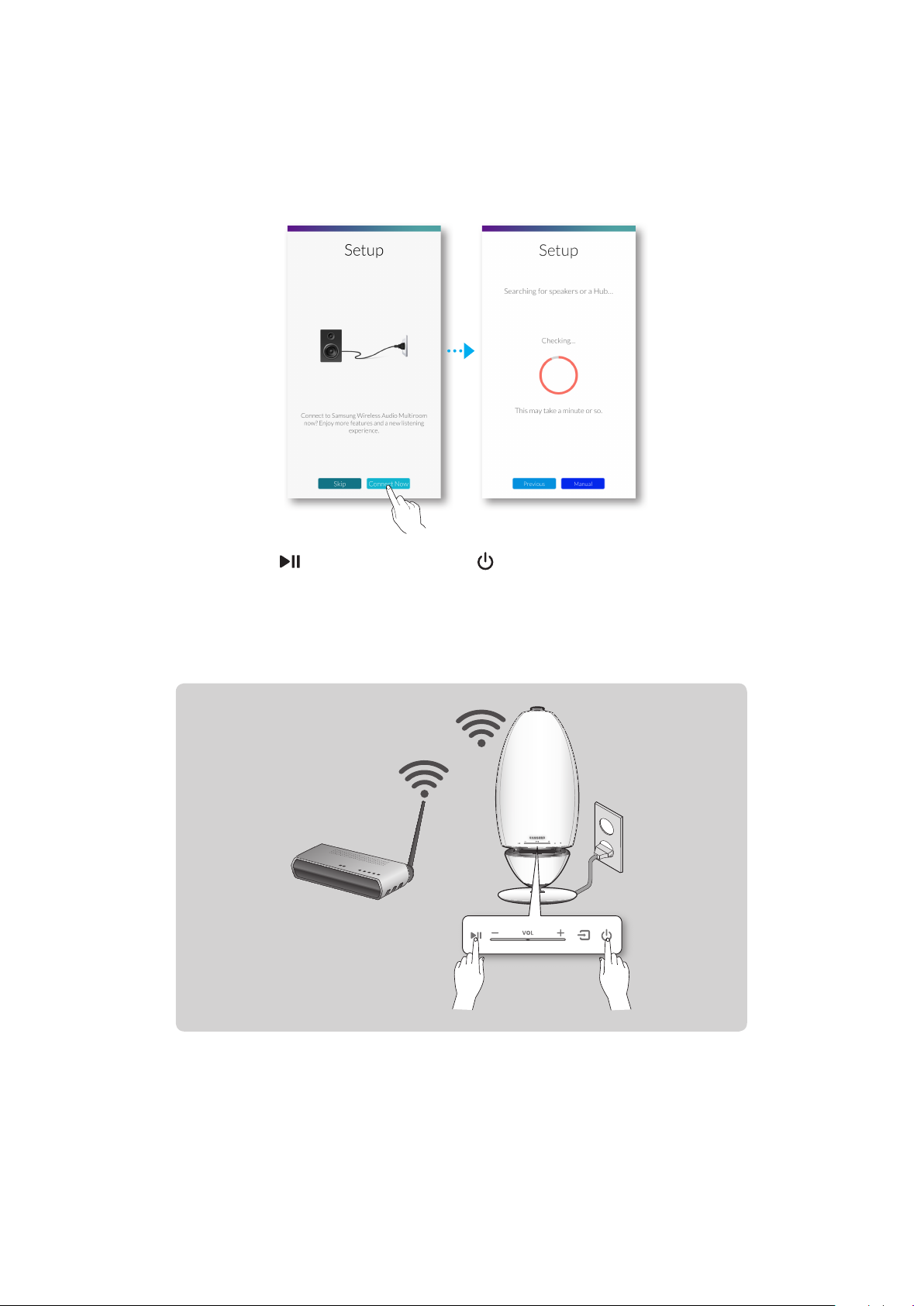
Handmatig verbinding maken met Wi-Fi (iOS)
❚
1 Als de automatische configuratie mislukt, selecteert u Handm..
2 Houd de knoppen
seconden ingedrukt om de Wi-Fi-instelling te configureren.
• De R7/R6 kan 2 minuten in de stand-bystand wachten tot de Wi-Fi-verbinding tot
stand is gebracht.
Afspelen/Pauze en Standby tegelijkertijd langer dan 5
Draadloze router
44
13
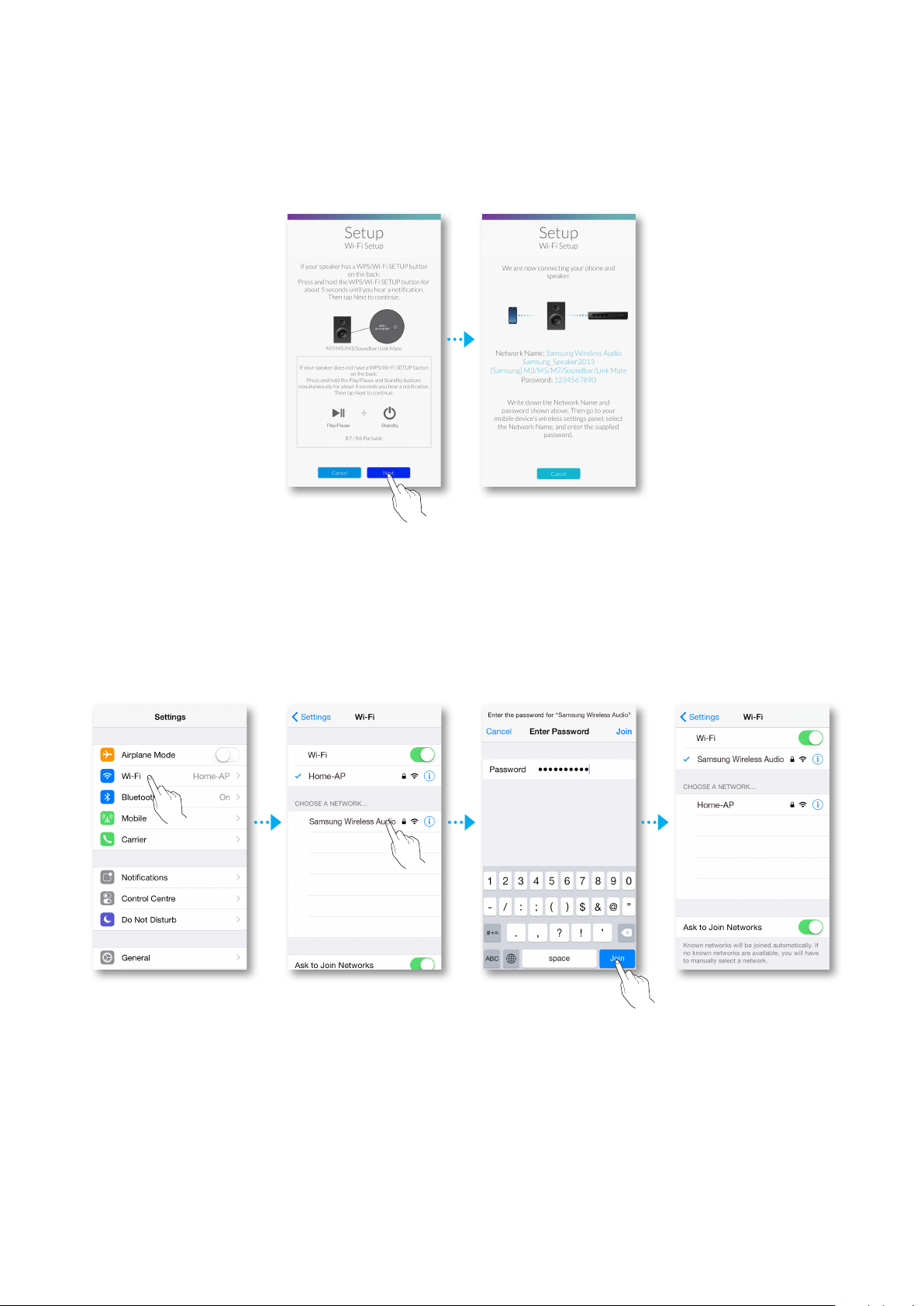
3 Druk op uw smartapparaat op Volgende.
• Er wordt gezocht naar het apparaat dat beschikbaar is om te worden gekoppeld.
4 Ga in iOS naar Instellingen ; Wi-Fi en selecteer de Samsung Wireless Audio.
5 Om uw smartapparaat te verbinden met de R7/R6, gebruikt u het schermtoetsenbord
dat wordt weergegeven om uw wachtwoord in te voeren.
• Het standaardwachtwoord id 1234567890.
• De R7/R6 en het smartapparaat worden met elkaar verbonden.
44
14
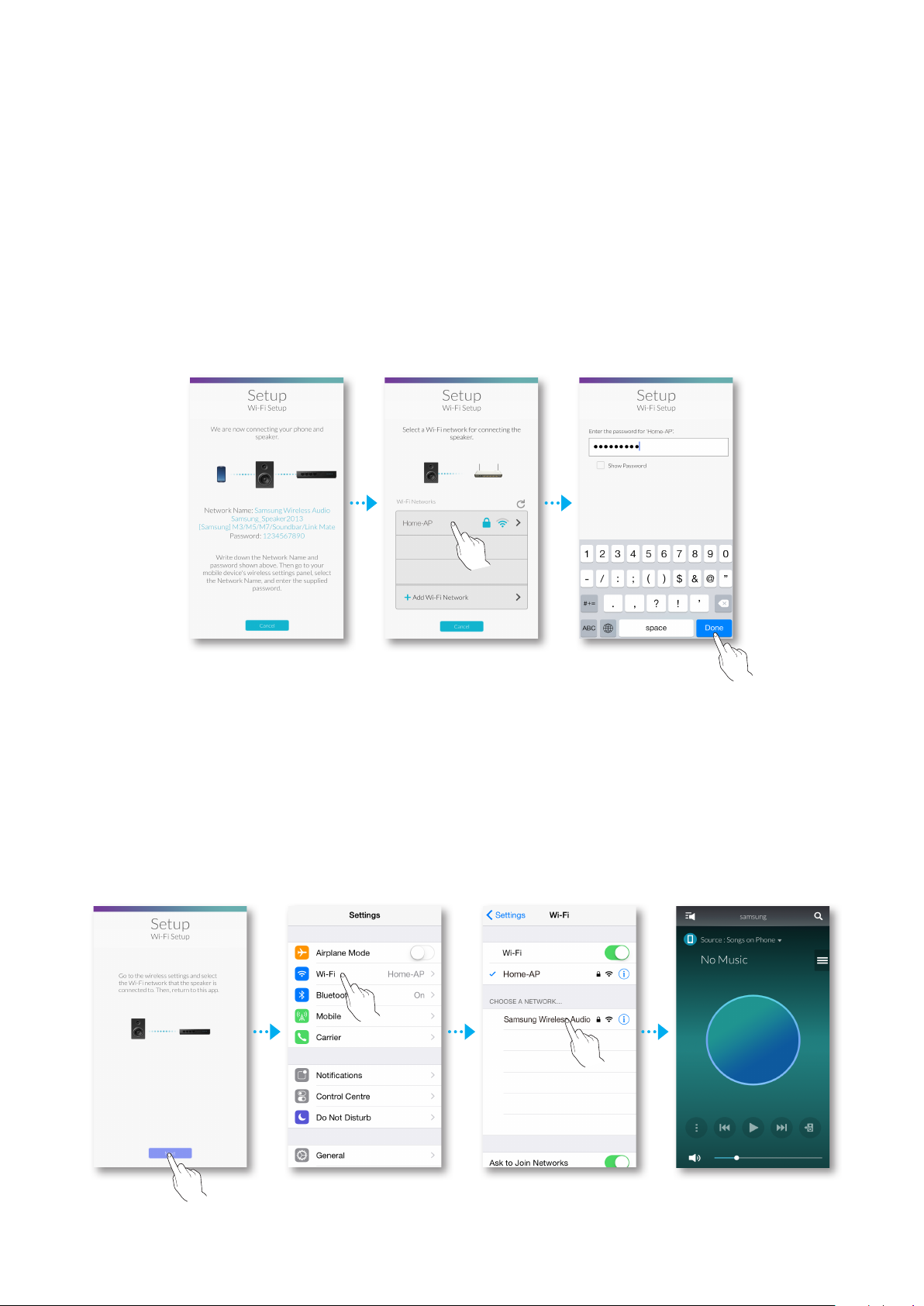
6 Ga terug naar de app Samsung Multiroom.
7 Druk op Volgende.
8 Selecteer in de lijst met draadloze netwerken het netwerk waarmee u de R7/R6 wilt
verbinden.
9 In het geval van een beveiligd netwerk wordt er op het scherm van het smartapparaat
naar een wachtwoord gevraagd. Gebruik het schermtoetsenbord om het wachtwoord in
te voeren.
• Zodra u het wachtwoord hebt ingevoerd, maakt de R7/R6 verbinding met het netwerk.
10 Ga in iOS naar Instellingen ; Wi-Fi en selecteer het netwerk waarmee de R7/R6 is
verbonden.
(De R7/R6 en het smartapparaat moeten zijn verbonden met dezelfde draadloze router.)
• Het smartapparaat maakt verbinding met het netwerk.
11 Zodra de R7/R6 is verbonden, drukt u op Volgende.
12 Ga terug naar de app Samsung Multiroom.
• Alle netwerkverbindingen zijn voltooid.
44
15

A
Verbinding maken met HUB (niet meegeleverd)
•
Als het product geen verbinding met uw netwerk kan maken of de netwerkverbinding niet
normaal werkt, plaatst u het product dichter bij de HUB of uw router en probeert u het opnieuw.
•
Het product is een draadloos netwerkapparaat. De communicatie met uw netwerk kan worden
verstoord als gevolg van de afstand met andere apparaten binnen het netwerk, obstructies, of
interferentie van andere draadloze apparaten.
HUB
Aansluiten op
een stopcontact
Draadloze router
LAN
Aansluiten op een
stopcontact
1 Sluit een LAN-kabel aan op de router en de ETHERNET SWITCH aan de achterzijde van
de HUB.
OPMERKING
9U kunt de LAN-kabel aansluiten op elke willekeurige ETHERNET SWITCH-poort op de HUB.
2 Sluit het netsnoer van de HUB aan op de voedingsaansluiting aan de achterkant van de
HUB en steek de stekker in het stopcontact.
3
De aan/uit-indicator ( ) en de HUB-indicator ( ) aan de voorzijde van de HUB gaan
branden.
Wanneer de koppelingsindicator (
) begint te knipperen, sluit u het product aan op een
stopcontact.
Het indicatielampje op het product begint te knipperen.
Als de koppelingsindicator van de HUB niet knippert, drukt u op de toets SPK ADD op de
achterzijde van de HUB.
OPMERKING
9Als u meerdere producten toevoegt, sluit u alle producten aan op een stopcontact. Raadpleeg pagina
20-21 als u niet alle producten verbindt.
Klik hier.
44
16

4 Wacht totdat het indicatielampje op het product stopt met knipperen. Zodra het
indicatielampje op het product continu blauw brandt, is de koppeling voltooid. Het
product kan ook een pieptoon weergeven.
OPMERKINGEN
9Plaats elk product op minimaal 50 cm van de HUB wanneer u verbinding met de HUB maakt.
9Uw smartapparaat kan geen verbinding met het product of de HUB maken als er geen draadloze router
aanwezig is.
9Controleer of u een juiste verbinding hebt door te kijken naar de koppelingsindicator aan de voorkant
van de HUB.
Op het moment dat u de HUB voor het eerst inschakelt, begint een koppelingsperiode van 20 minuten.
De koppelingsindicator (
) knippert gedurende deze 20 minuten of totdat de apparaten zijn
gekoppeld. Wanneer u op de toets SPK ADD drukt om extra producten te koppelen, bedraagt de
koppelingsperiode slechts 10 minuten. De koppelingsindicator (
) knippert gedurende 10
minuten of totdat de apparaten zijn gekoppeld. Terwijl de koppelingsindicator knippert, schakelt u het
product in dat u wilt koppelen.
-
Als de koppelingsmodus is uitgeschakeld, kunt u de koppelingsmodus weer starten door op de knop
SPK ADD aan de achterkant van de hub te drukken en het product opnieuw te starten. U kunt ook de
Bron
knoppen
en Standby tegelijkertijd langer dan 5 seconden ingedrukt houden.
9Voor een goede verbinding, moet u de HUB verbinden met de router voordat u het product inschakelt.
- Het maken van een verbinding tussen het product en de HUB kan enkele minuten duren.
- Er klinkt een kort geluidssignaal op het moment dat de verbinding tot stand is gebracht.
5 Sluit uw smartapparaat aan op uw Wi-Fi-netwerk. (De HUB en het smartapparaat moeten
verbonden zijn met dezelfde router.)
44
17
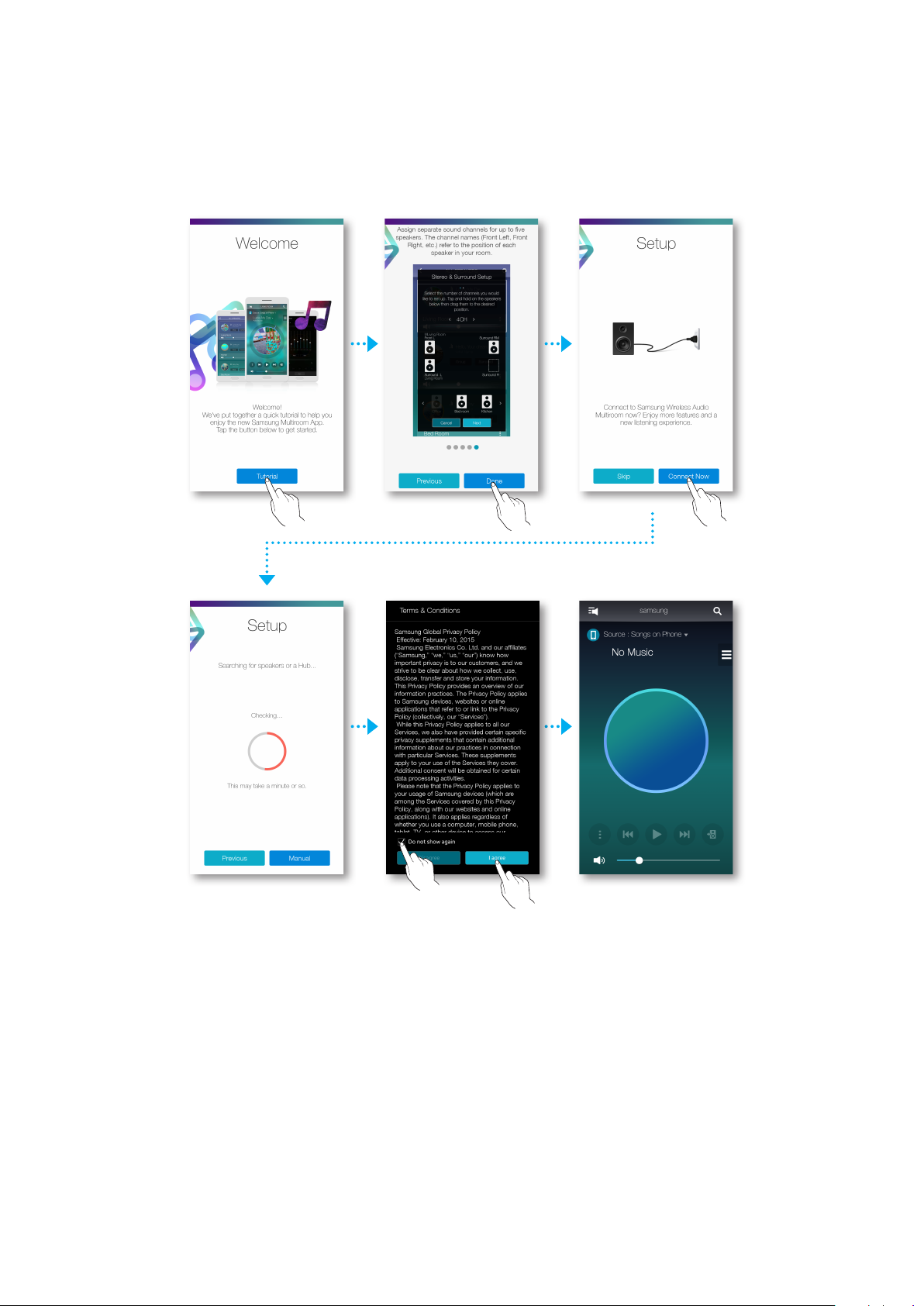
6 Download de app Samsung Multiroom via Google Play of de App Store.
Selecteer de app Samsung Multiroom op uw smartapparaat. De configuratie wordt gestart.
7
8
Als de automatische configuratie mislukt, voert u de app nogmaals uit.
44
18
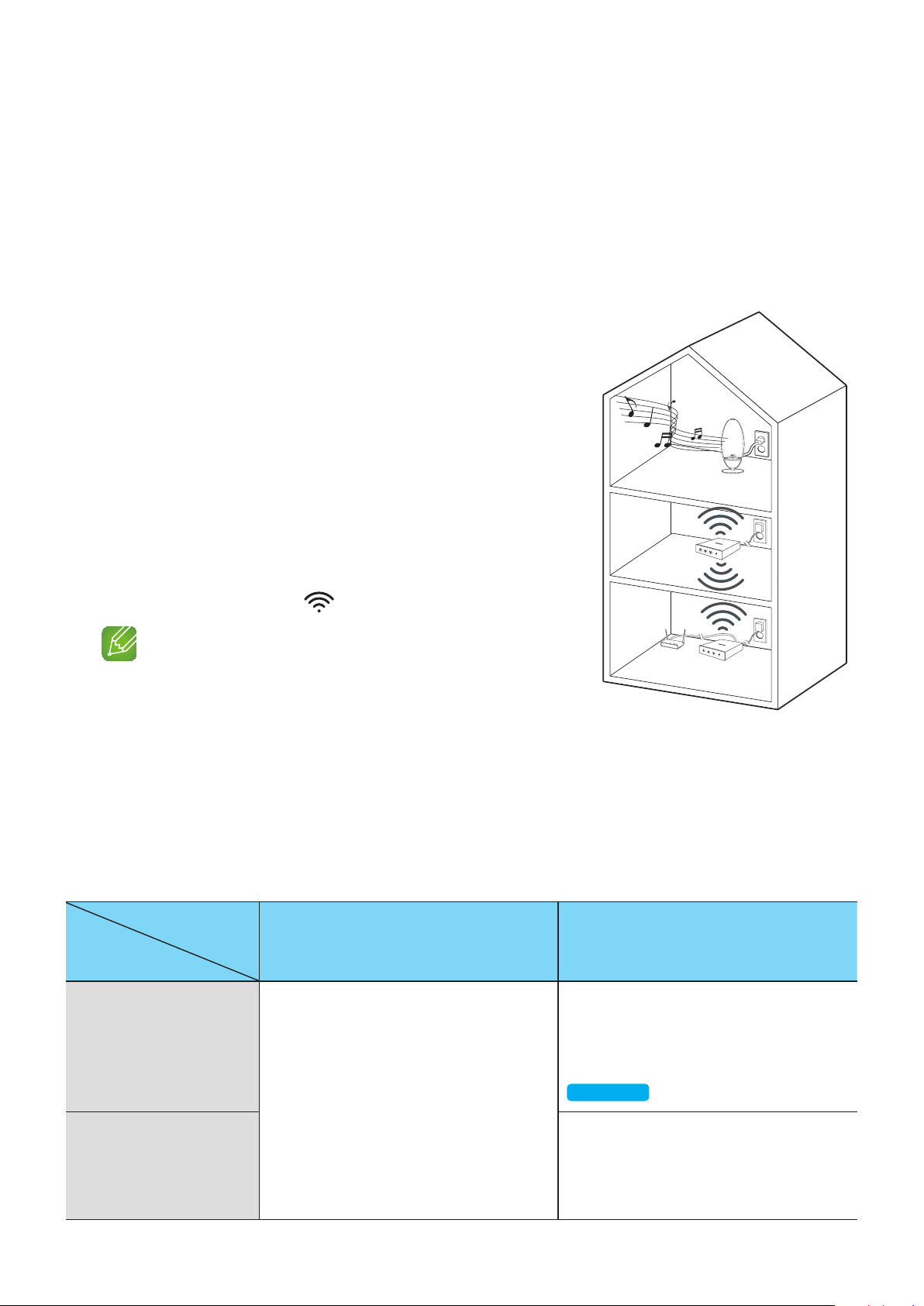
Een HUB toevoegen
❚
Er kan mogelijk geen koppeling tussen een product en een HUB tot stand worden gebracht als de afstand
tussen het product en de HUB te groot is de apparaten zich op verschillende verdieping bevinden.
In dergelijke gevallen kunt u twee HUB's aan elkaar koppelen door de tweede HUB in de Repeater-modus
te zetten. De aanvullende HUB versterkt het signaal en biedt u de mogelijkheid het product te koppelen
met de dichtstbijzijnde HUB.
1 Zet de HUB die is verbonden met de draadloze router
in de koppelingsmodus door de toets SPK ADD ervan
1 seconde ingedrukt te houden.
2 Steek de stekker van de nieuwe extender-HUB in het
stopcontact en houd de toets SPK ADD 10 seconden
ingedrukt.
3 De indicatielampjes op de HUB die u zojuist hebt
toegevoegd worden in- en uitgeschakeld en het
apparaat schakelt over naar de Repeater-modus.
4 Wanneer de verbinding tussen de twee hubs eenmaal
tot stand is gebracht, stopt het indicatielampje op de
toegevoegde HUB (
) met knipperen.
OPMERKINGEN
9Als uw smartapparaat geen Wi-Fi-verbinding met de
draadloze router heeft, wordt het product niet weergegeven
in de app Samsung Multiroom.
9Zet de HUB die zich in de Repeater-modus bevindt op een geschikte plaats tussen het product en de
HUB die is verbonden met de draadloze router.
9U kunt slechts één HUB in de Repeater-modus zetten.
Het product verplaatsen
Raadpleeg de onderstaande tabel als u het product wilt verplaatsen.
Draadloze router
HUB
Als u het product wilt verbinden met de
bestaande draadloze router.
Als u de het product wilt verbinden met
een andere draadloze router.
Gebruik als
uitbreiding
Product
HUB
Zonder HUB
Met HUB
Schakel het product uit, verplaats het en
schakel het product weer in.
44
19
Schakel het product uit, verplaats het
en breng een nieuwe verbinding tot
stand, zoals beschreven in de installatieinstructies op pagina 9 tot en met 15.
Klik hier.
Sluit een LAN-kabel aan tussen de HUB
en de nieuwe draadloze router, schakel de
HUB in en schakel vervolgens het product
vervolgens in.
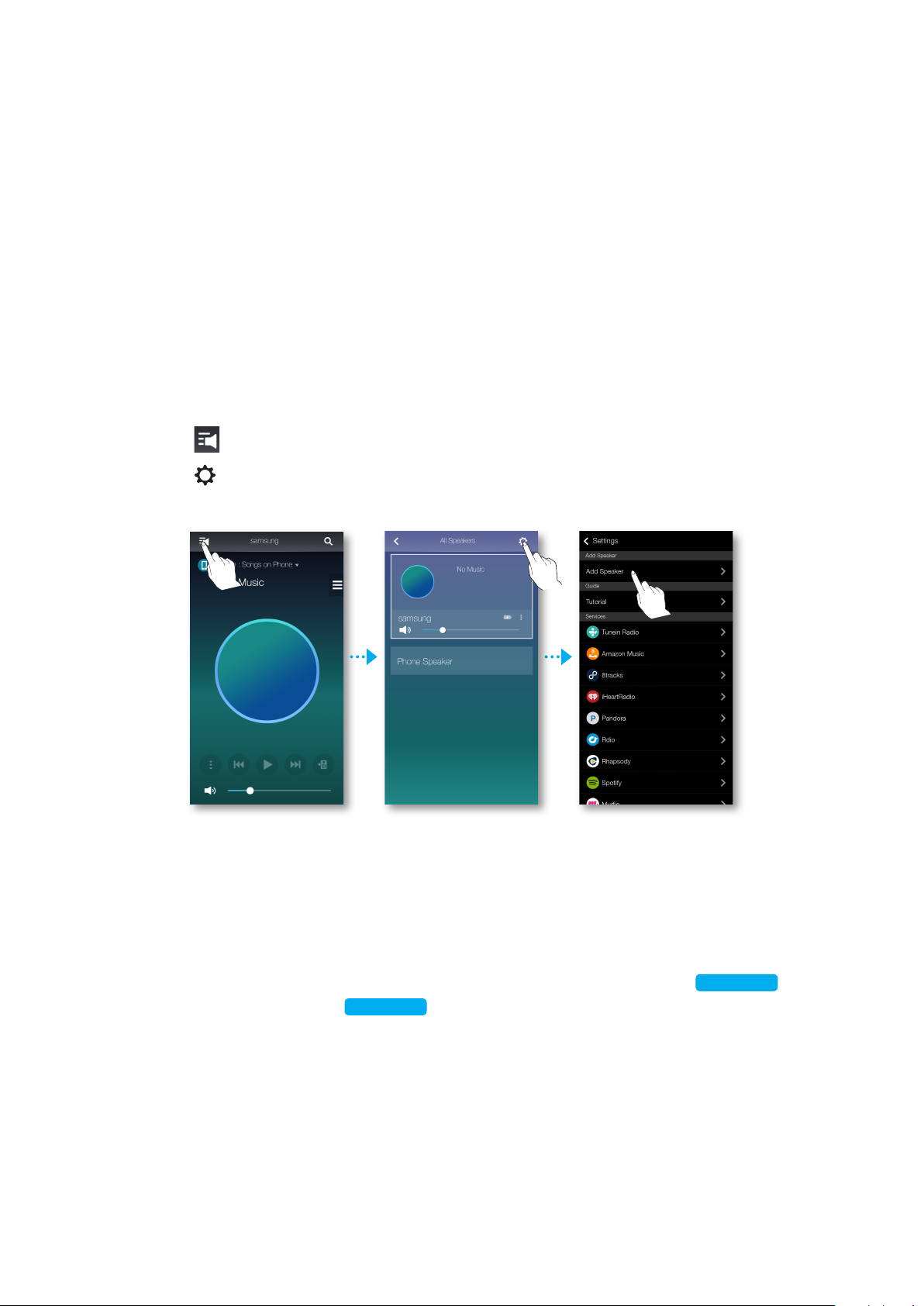
A
Extra luidspreker(s) toevoegen
Als u een of meer luidsprekers aan een bestaande luidsprekerverbinding wilt toevoegen, gebruikt
u de functie Luidspreker toevoegen.
1 Sluit het netsnoer van de luidspreker aan op een stopcontact.
• Als u het netsnoer van de luidspreker aansluit op een stopcontact, schakelt de Wi-Fiverbinding automatisch naar de stand-bystand.
• De luidspreker kan 2 minuten in de stand-bystand wachten tot de Wi-Fi-verbinding tot
stand is gebracht.
2 Voer de app Samsung Multiroom op uw smartapparaat uit.
3 Druk op
4 Druk op
5 Druk op Luidspreker toevoegen.
6 Zodra een beschikbaar apparaat is gevonden, probeert het verbinding te maken met het
draadloze netwerk.
In het geval van een beveiligd netwerk wordt er op het scherm van het smartapparaat
naar een wachtwoord gevraagd. Gebruik het schermtoetsenbord om het wachtwoord in
te voeren.
om de lijst met alle luidsprekers weer te geven.
.
Afhankelijk van de netwerkomgeving is het mogelijk dat de luidspreker(s) niet automatisch
•
worden verbonden. In dergelijke gevallen raadpleegt u pagina 11-12
Android of pagina 13-15
Klik hier.
voor iOS-apparaten om verder te gaan.
44
20
Klik hier.
voor
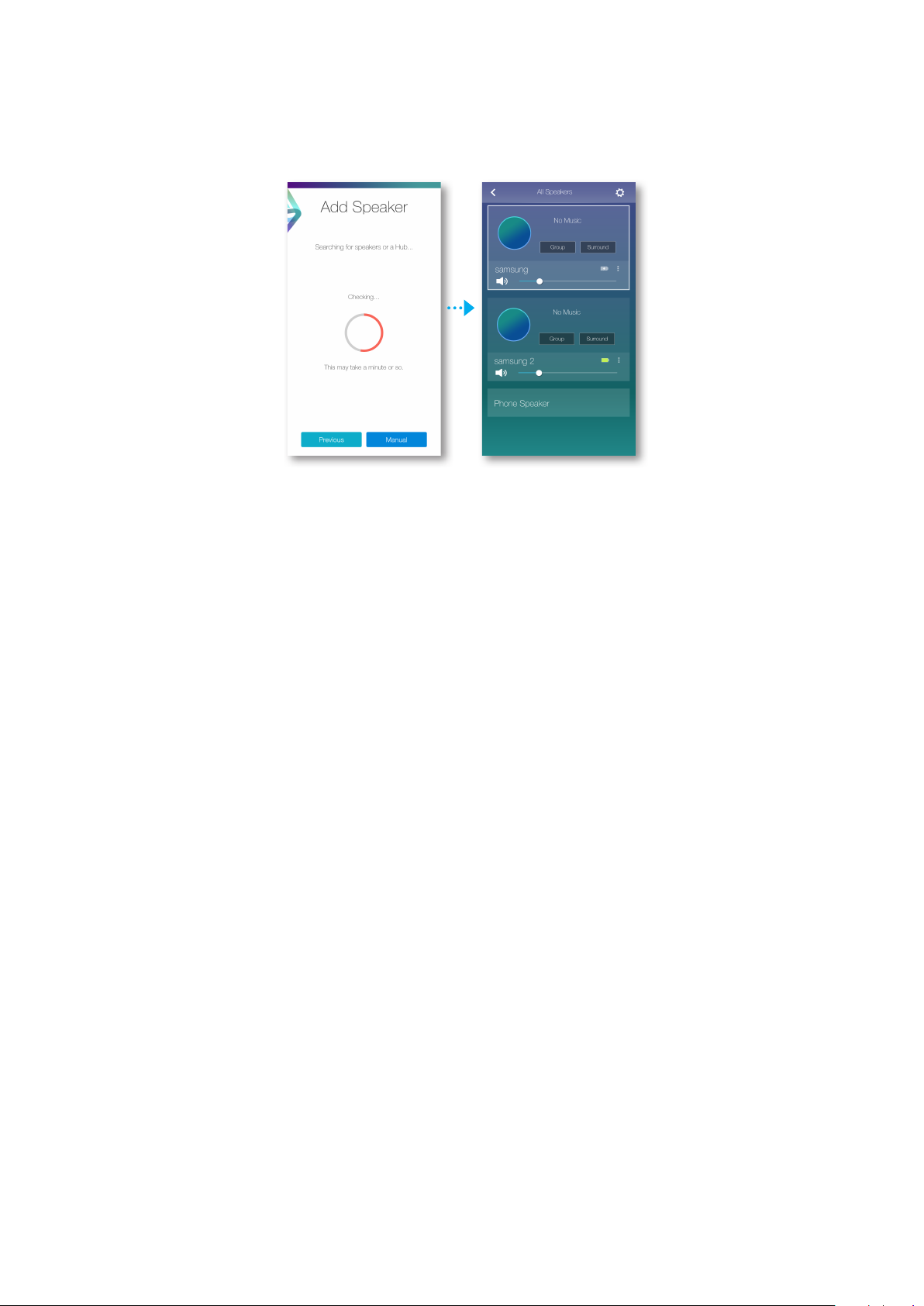
7 De extra nieuwe luidspreker is volledig toegevoegd.
44
21
